Hệ điều hành macOS được người dùng đánh giá rất cao bởi sự ổn định và những tính năng hữu dụng kèm theo. Nếu đã dùng MacBook một thời gian, chắc hẳn bạn sẽ nhận thấy macOS được tích hợp nhiều tính năng ẩn hữu ích với người dùng. Và trong bài viết này, mình xin chia sẻ với mọi người 5 mẹo ẩn trên MacBook giúp mọi thao tác đều dễ dàng với bạn.
Cách xóa lịch sử âm thanh Siri trên MacBook
Để làm được điều này, bạn chỉ cần bấm vào biểu tượng trái táo -> Tùy chọn hệ thống -> Siri.
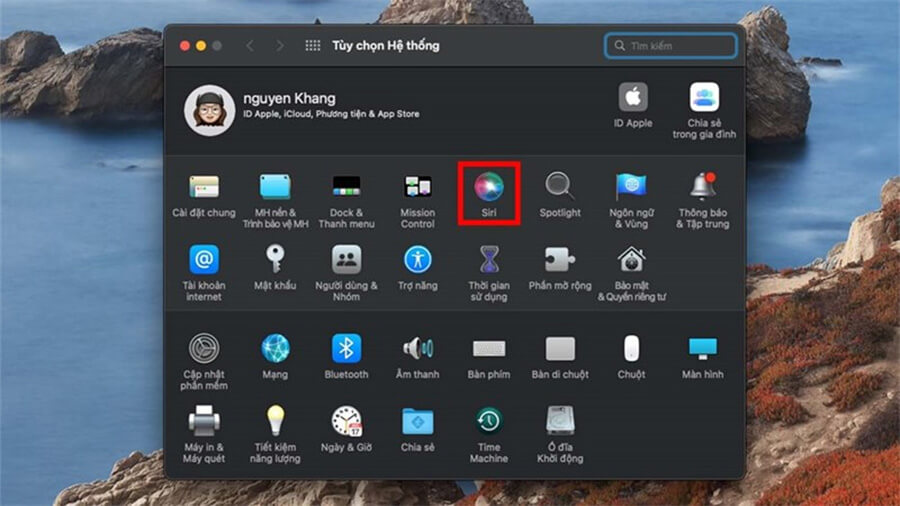
Tiếp theo, chỉ cần chọn vào Xóa lịch sử Siri & Đọc chính tả -> nhấn chọn Xóa là xong.
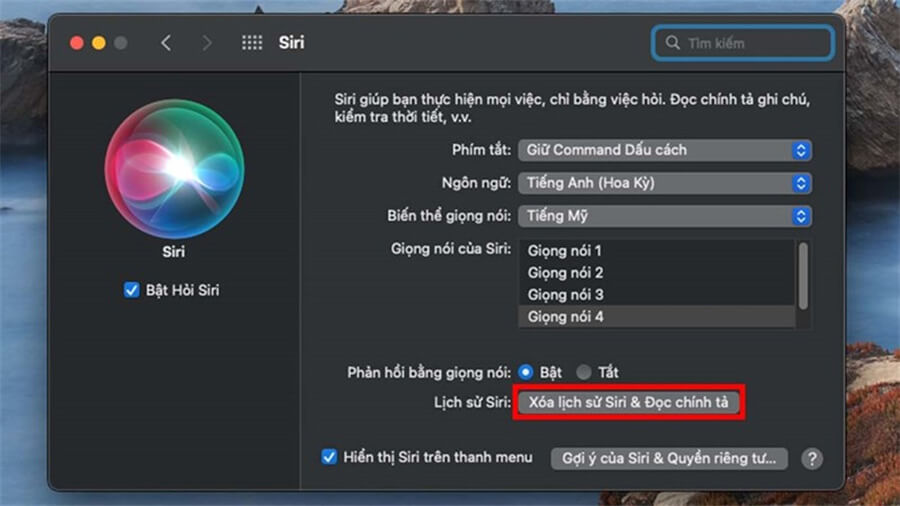
Cách nhóm danh sách lời nhắc trên macOS
Truy cập vào ứng dụng Lời nhắc -> Chọn 2 hoặc nhiều lời nhắc -> chọn Tệp -> Nhóm mới -> nhập tên nhóm để hoàn thành.
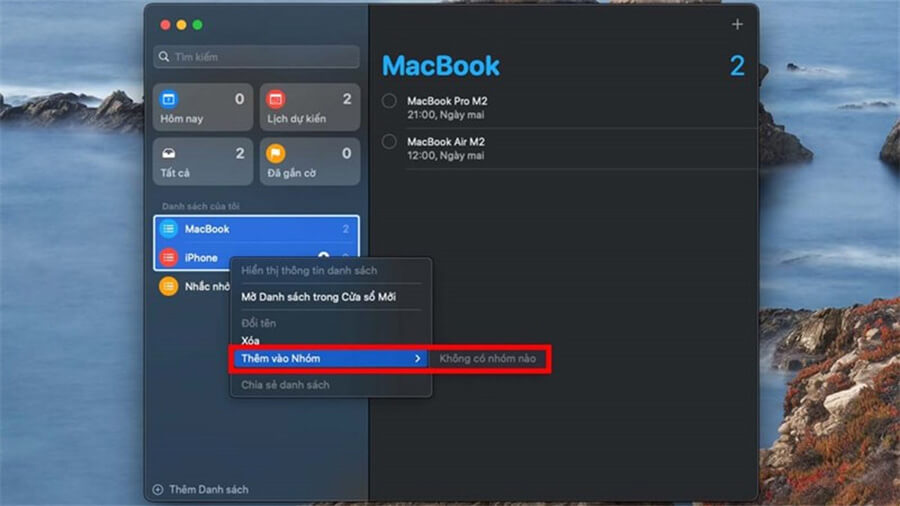
Cách chia sẻ thư mục trong ứng dụng ghi chú trên MacBook
Hãy mở ứng dụng Ghi chú lên -> chọn vào ghi chú muốn chia sẻ -> nhấp vào biểu tượng như hình.
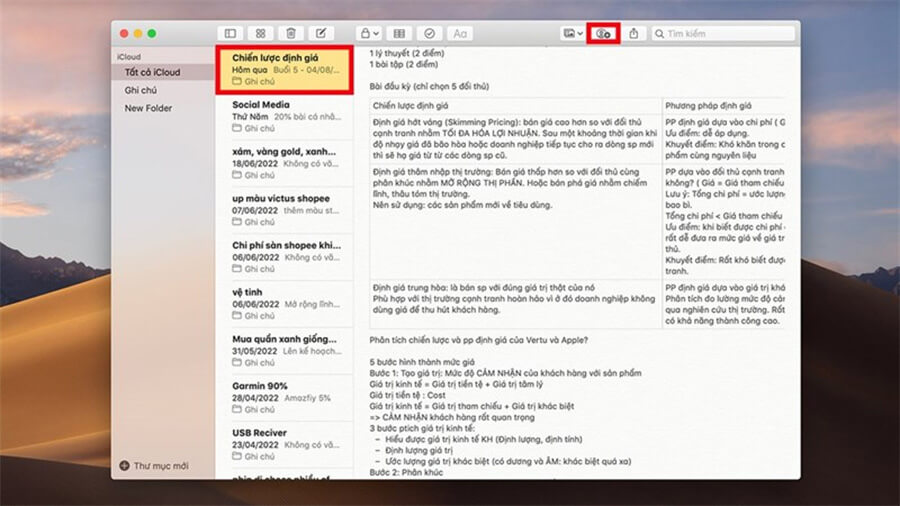
Cuối cùng, bạn chỉ cần chọn phương thức chia sẻ màn mình muốn -> nhấn chọn Chia sẻ là được.
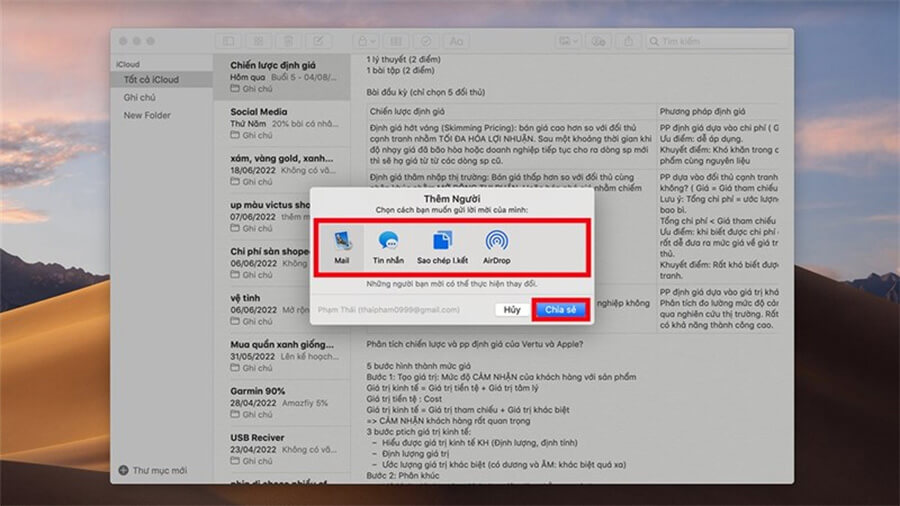
Thêm lời chào vào màn hình khóa MacBook
Đầu tiên, bạn cần truy cập vào Tuỳ chọn Hệ thống -> Bảo mật & Quyền riêng tư.
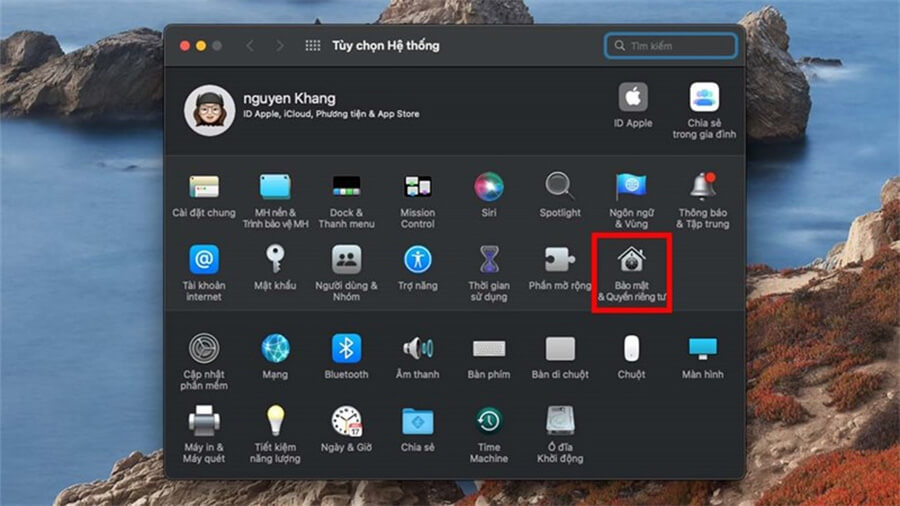
Tiếp theo, hãy tích chọn vào mục ổ khóa và nhập mật khẩu vào.
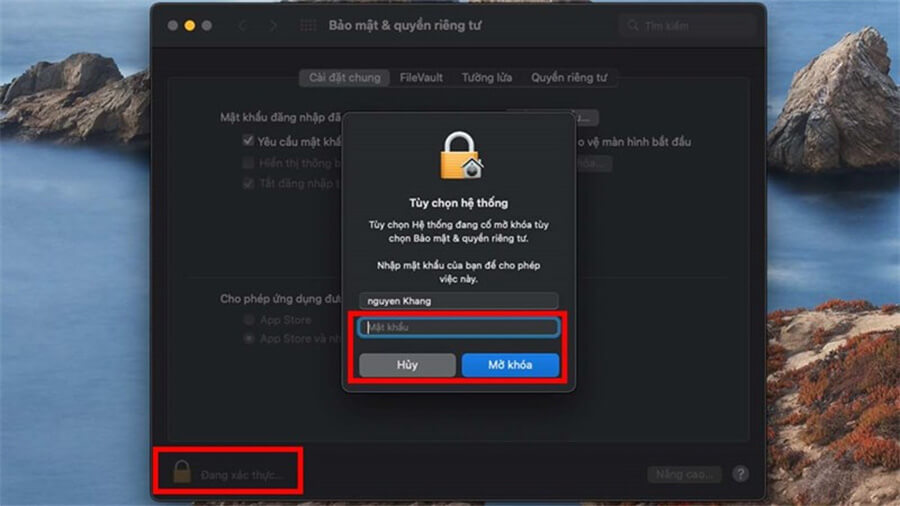
Sau đó, hãy chọn vào Hiển thị thông báo khi màn hình được khoá -> Đặt thông báo màn hình khoá -> ghi nội dung mà bạn muốn hiện lên màn hình khóa.
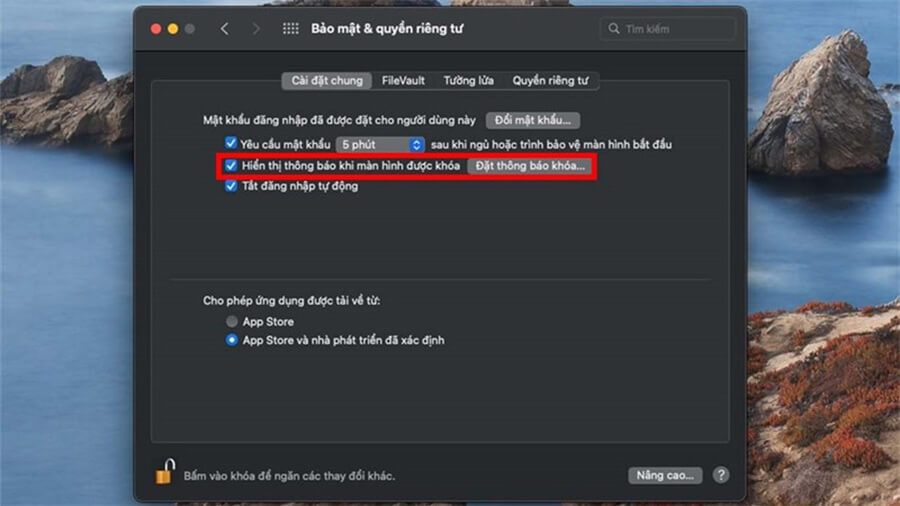
Và đây là kết quả.
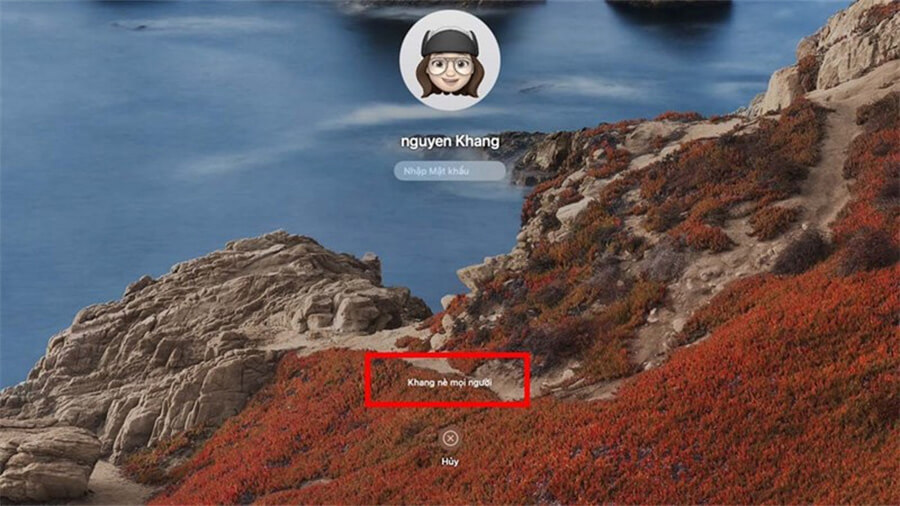
Cách lên lịch thời gian tắt và mở cho MacBook
Giống như Windows, macOS cũng cho phép bạn đặt thời gian để tắt và mở máy Mac, bằng cách nhấn vào logo Apple -> Tùy chọn Hệ thống.
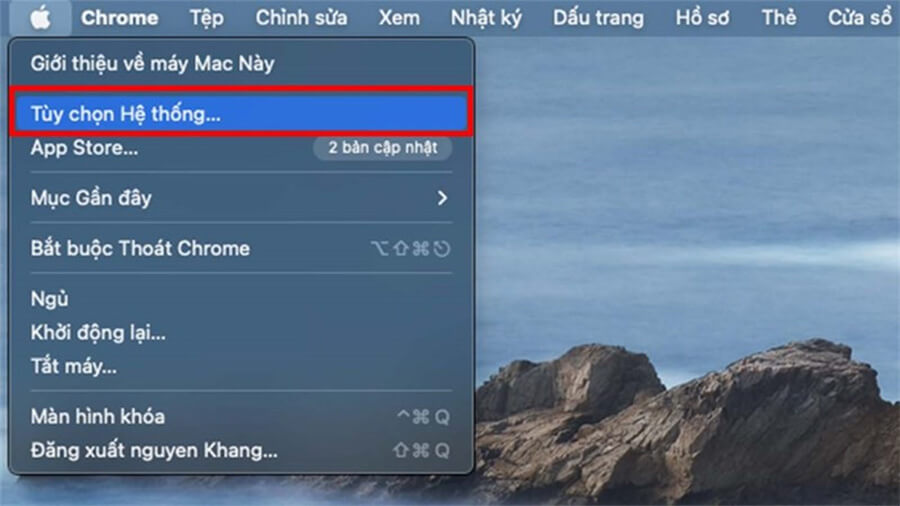
Sau đó, hãy chọn vào Tiết kiệm năng lượng -> Đặt lịch.
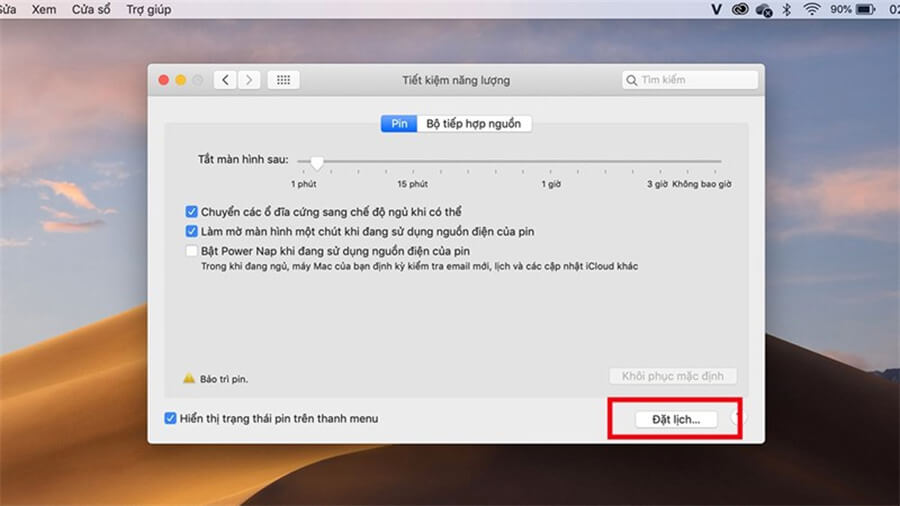
Cuối cùng, bạn chỉ cần tiến hành thiết lập ngày và giờ để tắt hoặc mở MacBook -> nhấn OK để hoàn tất.
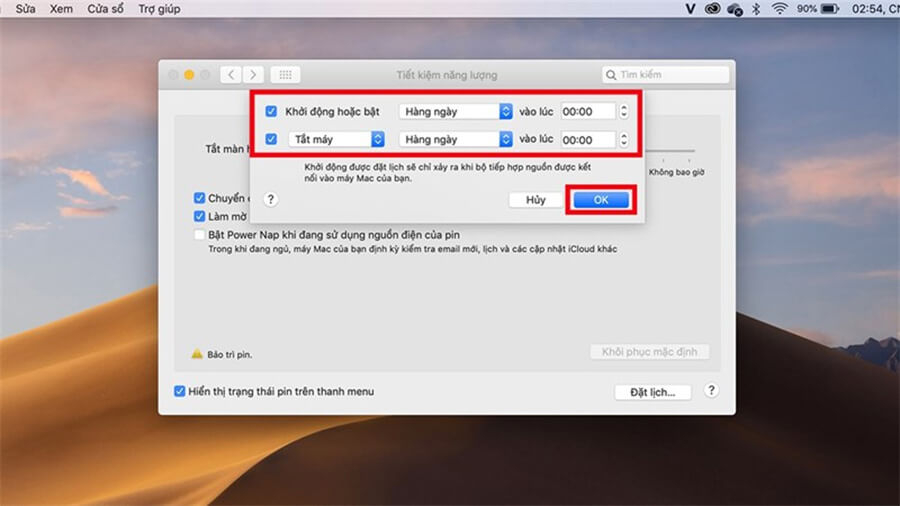
Xem thêm: Cách sửa lỗi iPad bị loạn cảm ứng nhanh chóng và hiệu quả























